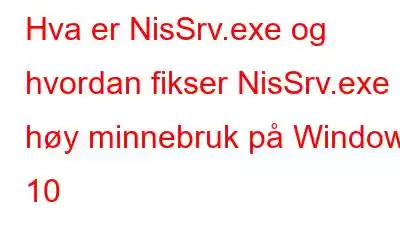Windows-PC kommer med et innebygd Windows Defender-verktøy som hjelper brukere med å beskytte datamaskiner
mot virus og potensielle sikkerhetstrusler. Prosessen, kalt Microsoft Network Realtime Inspection Service, aka NisSrv.exe, er en del av Windows-sikkerhetsverktøyet. Men hva gjør NisSrv.exe-filen? La oss sjekke ut følgende veiledning:
Hva gjør NisSrv.exe?
Vel, ifølge Microsofts blogginnlegg er NisSrv.exe et kjørbart program som hjelper brukere "beskytte PC-ene sine mot inntrengingsforsøk med nye og eksisterende sårbarheter i nettverksprotokoller." I lekmannstermer kjører NisSrv.exe-tjenesten i bakgrunnen, sporer og inspiserer nettverkstrafikk i sanntid. Den ser hele tiden etter mistenkelig oppførsel som indikerer at en hacker forsøker å utnytte sikkerhetshullet i en nettverksprotokoll for å skade systemet ditt. En slik aktivitet oppdages, Windows Defender slår den av umiddelbart.
Den frigir umiddelbart Network Inspection Service for å beskytte PC-en din midlertidig. Men spionerer tjenesten på meg? La oss vite det i detalj!
Spionerer NisSrv.exe på meg?
Vel, navnet, Network Realtime Inspection Service, høres litt skummelt ut med et øyeblikk. Likevel er det bare en prosess som fortsetter å overvåke nettverkstrafikken din for aktiviteter som kan utføre ethvert angrep eller kan være en mistenkelig trussel mot PC-en din. Tjenesten fungerer på samme måte som enhver standard Antivirus File Checker, som holder oversikt over filene du jobber med og sjekker om de er skadelige. I likhet med antivirusprogramvare blir den ganske enkelt slått av så snart noe skadelig oppdages.
Det er utvilsomt en integrert modul i Windows Defender, men flere brukere har nylig rapportert at NisSrv.exe bruker store deler av RAM og hemmer den generelle systemytelsen. Du kan også se vanlige feil som tilsvarer NisSrv.exe, for eksempel:
- NisSrv.exe har støtt på et problem og må lukkes.
- NisSrv.exe har sluttet å fungere. Windows ser etter en løsning på problemet.
Så, kan jeg deaktivere NisSrv.exe-tjenesten?
Vel, du kan ikke enkelt deaktivere tjenesten for å få bli kvitt problemet med høy minnebruk. Men du kan midlertidig deaktivere tjenesten, og den vil aktivere seg selv på nytt når den tid kommer. På den annen side, hvis du kjører en tredjeparts antivirusløsning på systemet ditt, vil Windows Defender automatisk deaktivere seg selv og dermed NisSrv.exe siden de fleste antivirusprogrammene kommer med nettverksbeskyttelseskomponentene.
Beste fremgangsmåte for å løse NisSrv.exe-problemer
Anta at du observerer at NisSrv.exe-prosessen kjører og bruker mange systemressurser . I så fall anbefaler vi at du installerer et dedikert datamaskinrenseverktøy som Advanced System Optimizer som kan hjelpe deg med å finne og fjerne alle de akkumulerte midlertidige filene. I tillegg kan den til og med skanne etter skadelig programvare og andre trusler. I tilfelle Windows Defender slutter å fungere, er Advanced System Optimizer alltid der for å gi PC-en den ultimate beskyttelsen samtidig som alt fungerer og reagerer jevnt uten forsinkelser.
For å bruke Advanced System Optimizer, følg trinnene nedenfor:
1. Last ned, installer og start Advanced System Optimizer.
2. Fra hoveddashbordet klikker du på Start Smart PC Care-knappen, som ligger nederst til høyre på skjermen.
3. Når skanneprosessen er fullført, vil verktøyet oppdage de feilaktige problemene og feilene som kan skade systemet ditt. Trykk på Optimaliser-knappen for å fikse alt på ett sted!
Forhåpentligvis løser dette nissrv.exe-krasj og problem med høyt minne. Alternativt kan du prøve følgende metoder for å bli kvitt problemet og få datamaskinen til å fungere problemfritt.
Måter å fikse NisSrv.exe-problem med høyt minne på Windows 10?
Nå som vi har allerede forstått at et rent og ryddig system er et stort krav for å unngå problemer med NisSrv.exe-tjenesten, våre neste forsøk bør være følgende:
1. Kjør en systemskanning
Du kan enten kjøre kommandolinjen SFC/scannow i ledeteksten for å finne og reparere ødelagte systemfiler eller ta hjelp av et pålitelig antivirusverktøy for Windows 10. Vi anbefaler å bruke Systweak Antivirus siden det er et utmerket verktøy for å utføre rask og dyp skanning av skadelig programvare og gi systemet allsidig beskyttelse.
2. Avinstaller problematiske programmer
Hvis du tror du får NisSrv.exe-feil tilfeldig, kan sjansen skyldes noen nylig installerte dataprogrammer. Derfor anbefales det sterkt å sjekke hvilken programvare som nylig er installert og utgjøre en trussel mot systemet ditt. Et raskt tips – Du kan bruke Advanced System Optimizer for masseavinstallering. Den lar deg se alle de nylig installerte programmene på ett sted og muligheten til å avinstallere ett av de flere programmene med ett klikk. Til k nå den beste Windows-avinstalleringsprogramvaren, sjekk vår forrige liste her!
3. Hold en sjekk på oppstartselementer
Det finnes en mengde AutoStart-programmer som kan hemme hastigheten og ytelsen til systemet ditt. Du kan enten kjøre kommandolinjen - msconfig og se etter elementene du ikke lenger trenger å starte ved oppstart. Du kan også sjekke listen over topp 8 oppstartsledere for å legge til, fjerne og administrere elementer uten problemer.
4. Windows Update
Sist, men ikke minst, må du holde systemet ditt oppgradert til den nyeste versjonen for å sikre at ingen eksisterende eller ny feil kan gjøre systemet ditt sårbart eller kjøre ekstremt sakte. For å lære hvordan du bruker Windows Update og sikkerhetsinnstillinger, sjekk ut vår forrige artikkel her!
Folk spør også:
- Er NisSrv.exe virus eller sikker fil?
Nei, NisSrv.exe-tjenesten er ikke et virus. Det er en integrert modul av Windows Defender og bidrar til å beskytte systemet ditt akkurat som et standard antivirusverktøy.
- Hva er NisSrv.exe-prosess i Windows?
Som navnet tilsier, er Microsoft Network Realtime Inspection Service en prosess som fortsetter å overvåke nettverkstrafikken din for aktiviteter som kan utføre ethvert angrep eller være en mistenkelig trussel mot PC-en din.
Tjenesten fungerer på samme måte som alle standarder Antivirus File Checker, som holder oversikt over filene du jobber med og sjekker om de er skadelige. I likhet med antivirusprogramvare blir den ganske enkelt slått av så snart noe skadelig oppdages.
- Hvorfor kjører NisSrv.exe?
Verktøyet er en del av Windows Defender, og det kjører i bakgrunnen for å beskytte systemet mot potensielle sikkerhetstrusler som prøver å infisere PC-en din gjennom nettverk.
Så, det var alt! Vi håper vår detaljerte veiledning hjalp deg med å lære bedre om NisSrv.exe-tjenesten. Hvis du har spørsmål eller forslag, kan du gjerne skyte dem i kommentarfeltet nedenfor!
NESTE LES:
- Hva er Svchost.Exe og hvordan fikser jeg Svchost.Exe (netsvcs) høy CPU-minnebruk?
- Hvordan løser jeg problemer med kjørbar høy CPU-bruk av antimalware-tjenesten?
- Hvordan fikser WMI Provider vert høy CPU-bruk i Windows 10?
- Hvordan fikser jeg Windows Shell Experience Host Process High CPU-bruk?
- Hvordan fikser jeg høy CPU-bruk av WUDFHost.exe i Windows 10?
Les: 0